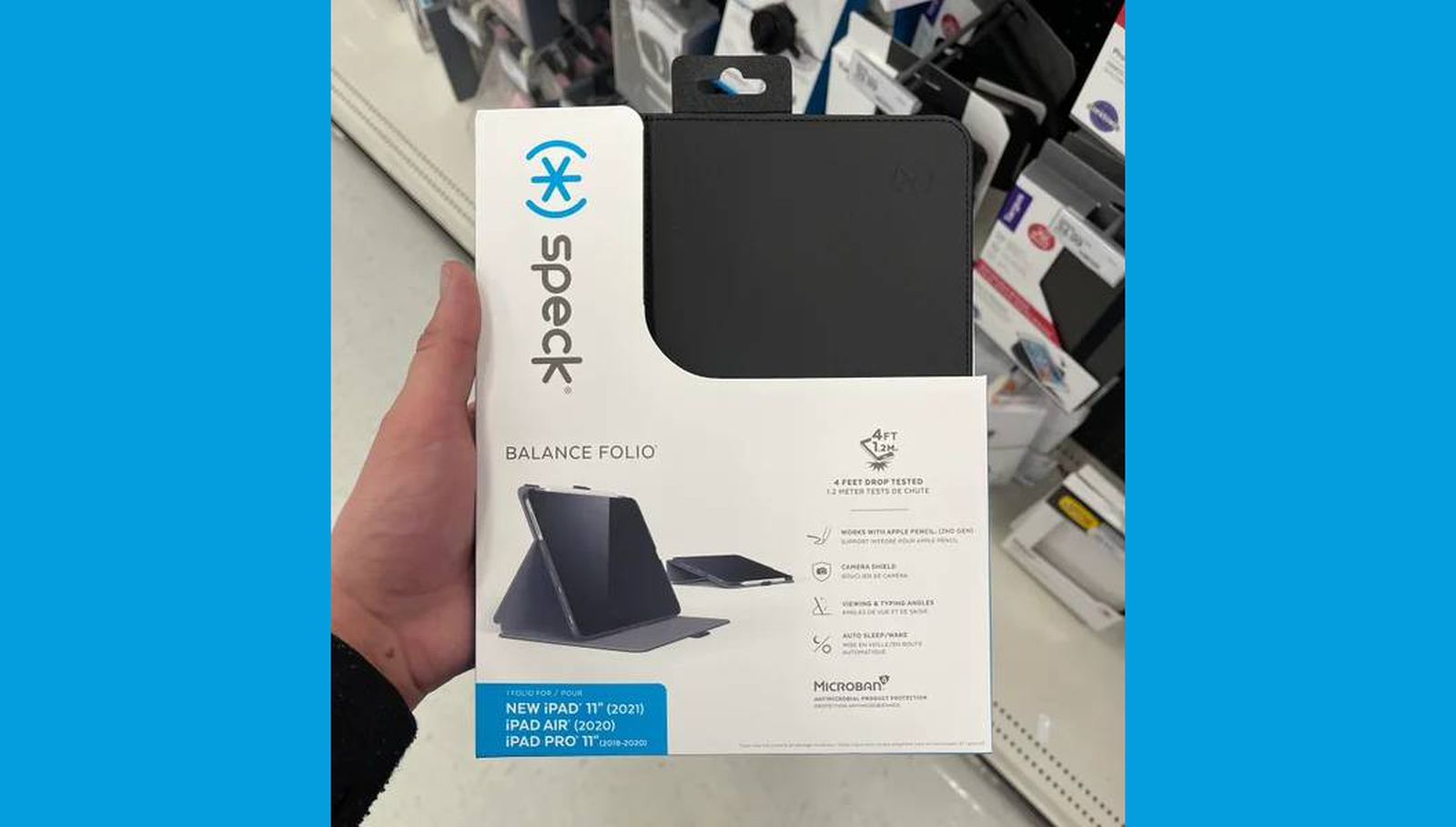Deshazte de botones, recupera notificaciones eliminadas o divide tu pantalla: mira cómo aprovechar al máximo tu teléfono Android | Tecnología
/cloudfront-eu-central-1.images.arcpublishing.com/prisa/ZPDZ2JIK5FDIFPYLBDQFYD7WQM.jpg)
Los dos principales sistemas operativos que dan vida a los smartphones son iOS y Android. El primero es exclusivo de los iPhone, los dispositivos móviles de Apple, y el segundo funciona en la mayoría de modelos de otros fabricantes, aunque algunos ofrecen sus propias capas de personalización, como es el caso del sistema MIUI de Xiaomi. Algunas marcas ofrecen aplicaciones exclusivas o funciones especiales que no encuentras en otros dispositivos. Pero algunas funciones, aunque deben activarse de forma diferente en cada modelo, se pueden implementar en diferentes dispositivos, como la navegación por gestos que elimina el uso de botones o el historial de notificaciones que permite leer los mensajes robados accidentalmente de la pantalla de bloqueo antes de que sean leer correctamente. Descubre los trucos que esconde tu teléfono con esta guía, que puede hacer que usar tu Android sea mucho más fácil.
Escucha audio de WhatsApp sin parar la música
Los dispositivos Android permiten “separar” el audio de WhatsApp de otros sonidos de manera que si, por ejemplo, el teléfono está conectado a un altavoz vía Bluetooth, allí no se reproducen tus conversaciones o se pausa la música que se está reproduciendo. En la configuración de su teléfono, vaya a Sonidos y vibración (o una categoría con un nombre similar). Allí, seleccione Separar sonido de la aplicación y seleccione WhatsApp como la aplicación que desea separar. Finalmente, en Dispositivo de audio, seleccione Teléfono para que el sonido de sus audios se reproduzca en el dispositivo y no se envíe a ningún dispositivo externo que esté conectado a él. Además de activar esta opción para WhatsApp, es posible hacerlo con YouTube, Google, etc.
Navegación por gestos en lugar de usar botones
Puede reemplazar los botones en pantalla con gestos simples que se pueden usar para regresar a la página de inicio y ver todas las ventanas abiertas. En la configuración, seleccione Barra de navegación y habilite la navegación por gestos en lugar de los botones, que es la configuración predeterminada de fábrica. Usando esta configuración, los botones desaparecerán y serán reemplazado por un golpe hacia la izquierda, y de arriba a abajo. Esto puede variar dependiendo del dispositivo, por lo que el usuario debe prestar atención a la información proporcionada por el teléfono al momento de cambiar la configuración. En algunos casos es necesario ir a Sistema, seleccionar Gestos y acceder a Navegación del Sistema. La navegación por gestos puede facilitar el uso del dispositivo con una mano y permite un espacio de pantalla un poco más grande.
Reproducir vídeos con la pantalla apagada
Con unos simples trucos, es posible lograr lo que los usuarios de teléfonos inteligentes y de YouTube han deseado durante años, pero que las plataformas aún no han puesto a disposición: un vídeo que no se detenga cuando se activa la pantalla de bloqueo del teléfono. En dispositivos Xiaomi que ejecutan MIUI 13, última versión, busque la opción Pantalla de bloqueo en la configuración y actívela para que esté siempre visible. Se puede seleccionar YouTube, TikTok o cualquier otra aplicación a través de Video Toolbox. Una vez que se está reproduciendo el video y deseas apagar la pantalla, puedes hacerlo seleccionando el símbolo de la oreja en la barra lateral.
Recuperar notificaciones que fueron descartadas inadvertidamente
A veces tus manos se mueven más rápido que tu cerebro y mientras sigues leyendo una notificación, tu dedo automáticamente se deshace de ella. En las versiones más nuevas de Android, puedes rescatar las notificaciones que se eliminaron sin querer: simplemente busca el Historial de notificaciones en la configuración de tu teléfono y actívalo. No aparecerán las notificaciones recibidas antes de activar la configuración, solo las que recibas después de activarla y en las últimas 24 horas.
Usa la cámara sin desbloquear la pantalla
Esta función está disponible en cualquier dispositivo Android, pero su uso puede variar según el fabricante y el modelo. A veces, de forma predeterminada, el símbolo de la cámara aparece en una esquina de la pantalla de bloqueo y puedes presionarlo o deslizarlo hacia el otro lado de la pantalla. El dispositivo también puede tener configurado un botón externo que abre la cámara, como un botón para subir o bajar el volumen, o presionar dos veces el botón de encendido. Los usuarios pueden comprobar cómo está configurado su dispositivo en la configuración de la cámara o del teléfono. Sin embargo, cabe señalar que cuando se opera en este modo normalmente no es posible acceder a toda la galería del teléfono (solo las imágenes que se acaban de tomar) ni editar fotos.
Divide la pantalla para realizar dos tareas al mismo tiempo
El método para abrir dos aplicaciones o ventanas al mismo tiempo también depende del modelo de su teléfono. En algunos teléfonos, simplemente mantenga presionado el botón de silueta cuadrada, que generalmente muestra las ventanas que están abiertas, y seleccione las dos que desea combinar. En otros, haces clic en la ventana de una aplicación y seleccionas la opción de pantalla dividida, luego eliges otra ventana. Para completar la pantalla dividida, simplemente cierra cada una de las ventanas abiertas o, en algunos modelos, arrastra la línea que las divide hasta que una aplicación se superponga a la otra.
Encuentra el teléfono o bloquéalo y borra sus datos si se pierde
Con la aplicación Android propiedad de Google encontrar mi dispositivo, puede averiguar la ubicación de su teléfono si lo ha perdido. Para hacer esto, la configuración de ubicación y la aplicación Buscar mi dispositivo deben estar habilitadas en el dispositivo. El teléfono también debe estar encendido y conectado a una red Wi-Fi o de datos móviles; de lo contrario, la ubicación mostrada será aquella donde se conectó el teléfono por última vez (si esta opción estaba activada previamente). Esta aplicación también permite borrar datos móviles o bloquear el teléfono, pero para ello el teléfono también debe tener batería, estar conectado a Internet y haber iniciado sesión en una cuenta de Google. Al igual que con los dispositivos Apple, Buscar mi dispositivo puede hacer que el teléfono suene durante unos minutos, incluso si está en silencio, para localizar el teléfono si el usuario todavía está cerca del dispositivo o quiere que alguien lo encuentre.
Matricularse en nuestro boletín semanal para más cobertura de noticias en inglés de EL PAÍS Edición USA